Pentru a verifica aceasta sau acea aplicație și jocul Android, puteți utiliza un emulator special pe computer. Un program numit Bluestacks a fost dezvoltat special pentru asta. Lucrări în exploatare sisteme Windows toate generațiile și este în continuă îmbunătățire. Utilizatorul din setările de la locul de muncă poate selecta o anumită dimensiune a ecranului, model de telefon și alte caracteristici. Dar, ca și în cazul oricărui alt software, pot apărea probleme. În acest articol, vă vom spune de ce bluestacks nu pornește sau nu funcționează.
Vom împărți toate problemele în mai multe grupuri separate. Iată o listă cu cele principale:
- Instalarea corectă a programului.
- Verificarea componentelor calculatorului.
- Disponibilitatea antivirusurilor.
- Probleme interne de sistem ale programului.
Instalarea BlueStacks și posibilele probleme
Instalarea este, în principiu, foarte simplă. Chiar și un utilizator începător poate instala programul pe computerul său în câteva clicuri. Accesați site-ul oficial BlueStacks și descărcați fișier de configurare pe PC. Rulați-l și așteptați până când apare fereastra de instalare. Selectați disc local pentru a instala (de obicei partiția de sistem) și faceți clic pe Continuare.
Apoi, bifați casetele „Acces la magazin”, „Comunicații aplicație”. Așteptați până când sistemul descarcă și instalează toate componentele suplimentare care asigură funcționarea corectă a programului. Când instalarea este finalizată cu succes, veți vedea o notificare corespunzătoare pe ecranul computerului.
Verificarea configurației computerului pentru funcționarea corectă a programului BlueStacks
Dacă instalarea a avut succes, atunci trebuie să verificați în continuare configurația computerului dumneavoastră pentru acest software.
Trebuie să înțelegeți că programul necesită anumite caracteristici pe computerul pe care este instalat.
Procesorul care este instalat pe computerul dvs. trebuie să accepte astfel de virtualizări precum: Intel VT-x sau AMD-V. Pe Internet, puteți căuta informații despre procesorul dvs. sau puteți utiliza utilitare speciale pentru a vizualiza configurația componentelor.
Placa video trebuie să accepte tehnologia OpenGL, iar versiunea trebuie să fie cel puțin 2.0. Site-ul web oficial al companiei va conține informații complete despre tehnologiile acceptate ale cardului instalat în computerul dvs. Sunt date si pe cutia producatorului, daca mai ai una.
Pentru ca acest emulator să funcționeze corect, computerul trebuie să aibă, cel puțin 1 GB RAM. Și această memorie ar trebui să fie liberă. Nu uitați că Windows, pe lângă program, implică încă câteva zeci de procese. Dacă aveți mai mult de 2 GB pe computer memorie cu acces aleator- este bun. În prezent, pe majoritatea computerelor, utilizatorii au 4 sau mai mulți GB. În acest caz, BlueStacks va funcționa rapid și corect.
O alta punct important este disponibilitatea șoferilor. Pe computer, driverele pentru placa video și procesorul trebuie instalate. Puteți verifica disponibilitatea astfel: accesați „Computerul meu”, faceți clic dreapta în orice zonă și selectați fila „Proprietăți”. Apoi selectați „Manager dispozitive” și uitați-vă la lista plina accesorii. Dacă există un semn de întrebare lângă un articol, înseamnă că sistemul nu a găsit drivere pentru acesta. Remediați această problemă cu siguranță.
Și ultimul - versiunea BlueStacks. Încercați să lucrați numai în cele mai recente versiuni ale software-ului, deoarece. a remediat toate erorile, vulnerabilitățile găsite, a adăugat cel mai recent firmware sistem de operare Android, rezoluții de ecran și setări pentru anumite modele de telefon.
Antivirus și Bluestacks
Acest produs, în principiu, nu intră în conflict cu antivirusurile, totuși, în unele cazuri, poate apărea activitate și blocarea de către antivirus. De ce intrebi?
- În primul rând, cel mai probabil utilizatorul a instalat programul nu de pe site-ul oficial, descarcându-l de pe un torrent sau un site terță parte.
- În al doilea rând, în timpul primei lucrări, firewall-ul încorporat ar putea bloca accesul la program atunci când încerca să descarce fișiere suplimentare pentru o funcționare corectă.
- În al treilea rând, este posibil ca antivirusul să nu blocheze funcționarea aplicației în sine, ci fișierele individuale, de exemplu, fișiere apk pe care le-ați descărcat de pe Internet. Unele dintre ele pot fi cu viruși, respectiv, la pornire, antivirusul le blochează. Verificați cu atenție fiecare fișier și încercați să descărcați date numai de pe portaluri și site-uri de încredere.
Depanare în BlueStacks
Am listat în principal factori externi, care poate afecta funcționarea programului. Acum să aruncăm o privire la specific erori de sistem apărute în timpul muncii și a acestora modalități posibile solutii. Din nou, să spunem că playerul tău BlueStacks nu pornește. Ce să faci în acest caz?
- Dacă există suficientă RAM. Uneori există suficientă memorie RAM, dar aplicația tot nu pornește. În acest caz, trebuie să eliminați playerul și complet din registru, apoi să îl reinstalați. Pentru a face acest lucru, accesați „Programe și caracteristici”, ștergeți playerul. Apoi, deschideți „Task Manager” și în lista generală găsiți elementul „Bluestacks HD” și dezactivați-l. Deschideți registry tastând comanda regedit în consola „Run” și urmați calea „HKEY_LOCAL_MACHINE” - „SOFTWARE” - „BlueStacks”. Ștergeți intrările și ștergeți complet folderul de pe computer. Rămâne doar să reinstalezi aplicația și să lucrezi cu ea.
- Aplicația va funcționa corect când setare corectă dimensiunea ferestrei. De exemplu, pentru a face jumătate din ecran la pornire sau pe ecran complet. Dacă computerul nu are suficientă putere pentru a afișa modul standard, modificați dimensiunea. Pentru a face acest lucru, faceți clic și pe butonul „Run” din „Start”, tastați regedit și urmați căile:
1) HKEY_LOCAL_MACHINE/SOFTWARE/BlueStacks/Guests/Android/FrameBuffer/0/Height
2) HKEY_LOCAL_MACHINE/SOFTWARE/BlueStacks/Guests/Android/FrameBuffer/0/Wigth.Acolo modificați deja valorile înălțimii și lățimii în modul preferat.
- Dacă programul dvs. pur și simplu nu pornește imediat după instalare Ar putea merita să verificați versiunea dvs. de Windows. Acceptat în prezent pe Windows 7 și versiuni ulterioare. Pentru XP, din păcate, nu există încă porturi!
- Când apare eroarea 1609 trebuie să verificați numele de utilizator din sistem și disponibilitatea drepturilor. Cel mai probabil ai drepturi limitate cont sau nume de utilizator invalid.
- O altă problemă comună este lipsa accesului la Internet. Programul necesită acces la rețea, deoarece majoritatea fișierelor sunt descărcate de pe serverul oficial al dezvoltatorului, inclusiv toate fișierele de instalare pentru a emula fiecare model individual de smartphone, versiunea Android.
Și așa, acum știi de ce s-ar putea să nu pornească programul bluestacksși ce ar trebui să facă utilizatorul în fiecare situație individuală. Dacă mai aveți întrebări despre program, le puteți lăsa în comentariile de sub acest articol și specialiștii noștri vă vor răspunde la toate întrebările pe parcursul zilei.
Industria aplicațiilor mobile a atins un nivel atât de ridicat încât recent unii software exista doar pentru platforme mobile Android și iOS. Dacă utilizatorii acestuia din urmă nu întâmpină probleme cu puterea dispozitivului, deoarece întregul software este inițial optimizat pentru acesta, atunci proprietarii de Android se pot confrunta cu faptul că jocul sau aplicația lor preferată refuză să funcționeze din cauza puterii insuficiente sau a lipsei de memorie, precum și versiune învechită sistem de operare.
Analogul Android vă permite să efectuați multe funcții direct pe computer
Popularitatea și deschiderea Android vă permite să îl instalați chiar și pe cele mai bugetare dispozitive. Nu toată lumea este pregătită pentru un dispozitiv puternic doar datorită capacității de a juca jocuri moderne. De aceea există diverși emulatori de sisteme de operare care vă permit să rulați programe mobile pe computer. În plus, programul va fi util celor care doresc să testeze o aplicație mobilă înainte de a o instala pe un dispozitiv.
Unul dintre cele mai faimoase este simulatorul BlueStacks. Are caracteristici grozave, dar, în același timp, mulți jucători se plâng de munca incorectă și multe erori în timpul instalării și autorizării. Luați în considerare erorile populare din program, precum și ce să faceți dacă BlueStacks nu este instalat sau nu pornește.
Caracteristicile programului
Utilitarul BlueStacks este disponibil pentru descărcare de la http://www.bluestacks.com/en/index.html. Resursa globală a rețelei este disponibilă în limba rusă. Potrivit dezvoltatorilor, BlueStacks vă permite să utilizați oricare aplicatii mobile, inclusiv jocuri și, datorită sincronizării, chiar sunați și trimiteți SMS-uri. Toate datele sunt stocate în siguranță în caz că avorta muncă.
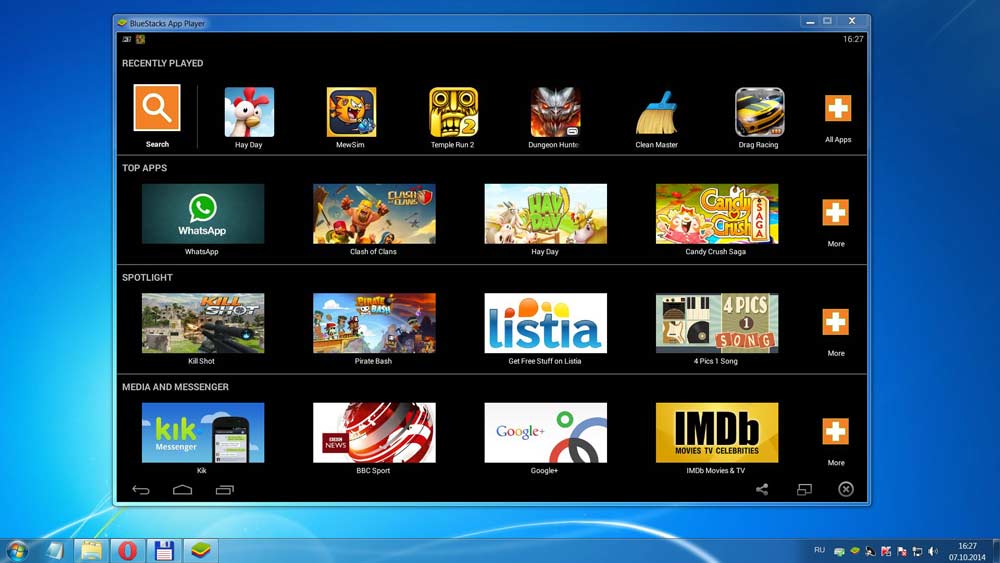
96% dintre aplicații și 86% dintre jocuri sunt compatibile cu emulator, puteți folosi camera, touch screen, există o funcție de transfer de fișiere între Windows și Android, lucrul este ascuțit pentru utilizarea mouse-ului și a tastaturii. În plus, puteți obține drepturi de superutilizator și puteți rula aplicații în modul ecran întreg. Din toate punctele de vedere, acest simulator este cel mai bun de până acum.
Cerințe de calculator
Computerul dvs. trebuie să se potrivească Cerințe minime. Dacă nu sunt îndeplinite toate condițiile, șansa de a obține o eroare crește semnificativ.
- Programul rulează mai departe versiuni Windows XP și versiuni ulterioare, precum și Mac OS X.
- CPU trebuie să fie de cel puțin 2 GHz și să suporte tehnologia de virtualizare Intel sau AMD. Acest mod este activat prin BIOS. Dacă articolul Virtual, Virtualizare sau un nume similar este disponibil acolo, veți putea folosi BlueStacks în mod normal. Majoritatea susțin această tehnologie.
- Pentru a rula aplicații, vei avea nevoie de cel puțin 1 GB de RAM, în timp ce dacă vrei să rulezi jocuri, este mai bine ca computerul să aibă cel puțin 2 gigaocteți de memorie.
- Instalarea necesită 1 GB de spațiu liber pe hard disk.
Dacă computerul dvs. nu este un calculator antic, probabil că va avea suficientă putere pentru funcționarea completă a BlueStacks.
Erori în timpul instalării și lansării
Instalarea BlueStacks a eșuat
Eroarea apare atunci când se încearcă instalarea programului. Pentru a remedia, vă rugăm să încercați să dezinstalați BlueStacks cu Revo Uninstaller. În plus, trebuie să eliminați urmele programului din următoarele directoare:
C:\ProgramData\BlueStacks
C:\Program Files\BlueStacks
C:\Utilizatori\\AppData\Local\BlueStacks
La folosind Revo Dezinstalare faceți clic pe folder Click dreapta faceți clic și selectați Dezinstalare cu Revo Uninstaller.
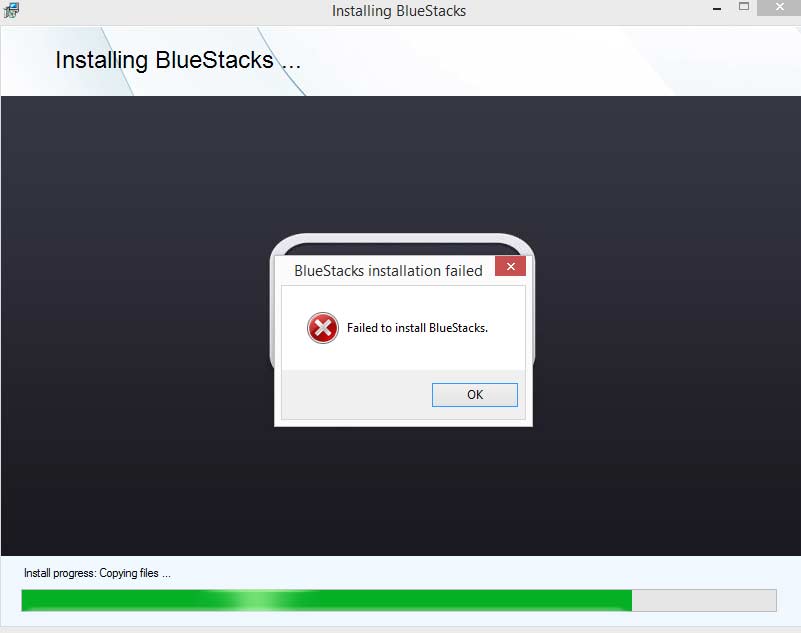
BlueStacks Frontend nu mai funcționează
Apare de obicei pe computere care nu au instalate toate actualizările de sistem. Dacă emulatorul nu pornește, accesați Centrul de actualizare și instalați Ultimele actualizări sisteme. Și, în general, este de dorit să faceți acest lucru în mod regulat.
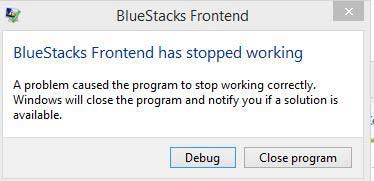
Aplicația BlueStacks nu s-a inițializat corect (0xc0000135)
Vă rugăm să încercați să descărcați ultima versiune programe de pe site-ul oficial.
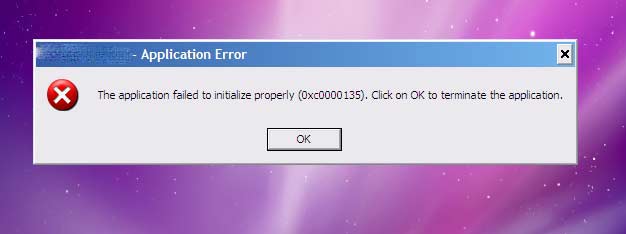
Eroarea apare atunci când sincronizarea eșuează cu cont Google. Dacă programul nu pornește:
- Din meniul BlueStacks deschide Setări - Opțiuni suplimentare- Aplicații - Toate.
- LA Google Play Piaţă, Servicii Google Cadru și Servicii Google Joacă, dă clic pe „Oprire”, „Șterge datele”, „Șterge actualizările” pe rând.
- Setări - Opțiuni avansate - Google, debifați toate casetele.
- Reporniți BlueStacks.
- Reveniți la ultimul element și activați din nou toate elementele.
- Reîncărcați din nou programul.

Accesați Editorul Registrului apăsând Win + R - regedit. În secțiunea HKEY_LOCAL_MACHINE\SOFTWARE\BlueStacks\Guests\Android\Config, setați parametrul GlRenderMode = 1, apoi ieșiți din editorul de registry și reporniți emulatorul.
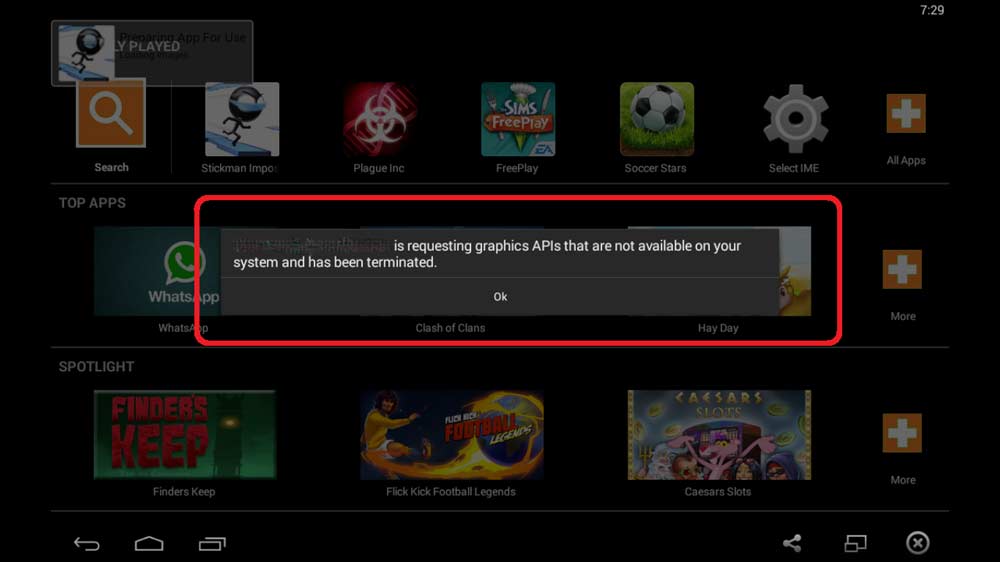
1406
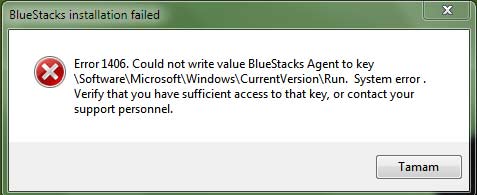
Rulați programul de instalare BlueStacks ca administrator.
Dezactivează-ți antivirusul.
clar registru de sistem. Pentru a face acest lucru, încercați să dezinstalați programul folosind Revo Uninstaller. Dacă nu ajută, intră în Editorul Registrului, tastați BlueStacks în căutare și ștergeți intrările asociate care au rămas. După aceea, instalați din nou programul.
1714
Apare o eroare în timpul instalării versiune noua program, care este împiedicat de urmele versiunii anterioare. Pentru a face acest lucru, vă recomandăm să curățați registry cu folosind CCleanerși dezinstalați programe cu Revo Uninstaller.
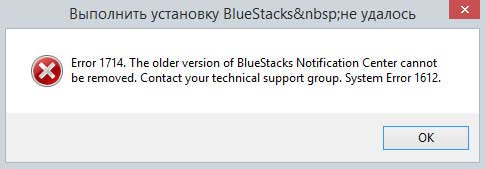
25000
O eroare destul de populară 25000 transmite că programul nu vă poate recunoaște placa video, deoarece driverele video învechite sunt instalate pe sistemul dumneavoastră. Pentru a elimina eroarea 25000, trebuie să actualizați driverul. Dacă nu vă amintiți modelul adaptorului dvs. video, în Manager dispozitive, vă rugăm să găsiți secțiunea Adaptoare video, care afișează plăci video instalate. Cel mai probabil ai placa grafica nVidia, ATI sau Intel. LA motor de căutare introduceți solicitarea corespunzătoare, accesați site-ul dezvoltatorului și . După actualizare, eroarea 25000 va dispărea. Și, în general, este recomandabil să monitorizați relevanța driverelor video.

În plus, eroarea 25000 poate apărea pe computerele care funcționează cu două plăci video: una încorporată și cealaltă discretă. Este puțin probabil ca placa video integrată să le îndeplinească pe deplin pe toate Cerințe de sistem, dar poate fi pornit implicit. Trebuie să accesați panoul de control al plăcii grafice și să configurați lansarea unei plăci grafice discrete într-o anumită aplicație.
În panoul de control nVidia, accesați Setări 3D - Gestionați setările 3D - Setări globale. Activați „Procesorul de mare viteză NVIDIA”, iar în fila „Configurare configurație PhysX”, selectați placă grafică discretă. Aplicați modificările și reporniți computerul. Eroare 25000 în viitor nu ar trebui să fie.
Dacă placa grafică este AMD, rulați utilitarul „Configurare Radeon” - Setări - Setari aditionale. În noua fereastră care se deschide, sub „Putere” selectați „Setări aplicației grafice comutabile” și setați pornirea placi video AMD cu BlueStacks.
25010
Această eroare este afișată atunci când procesorul nu îndeplinește cerințele programului. Problema este la hardware, poate fi rezolvată doar prin cumpărarea de echipamente noi. În cel mai rău caz, încercați să căutați o versiune pentru computere slabe.
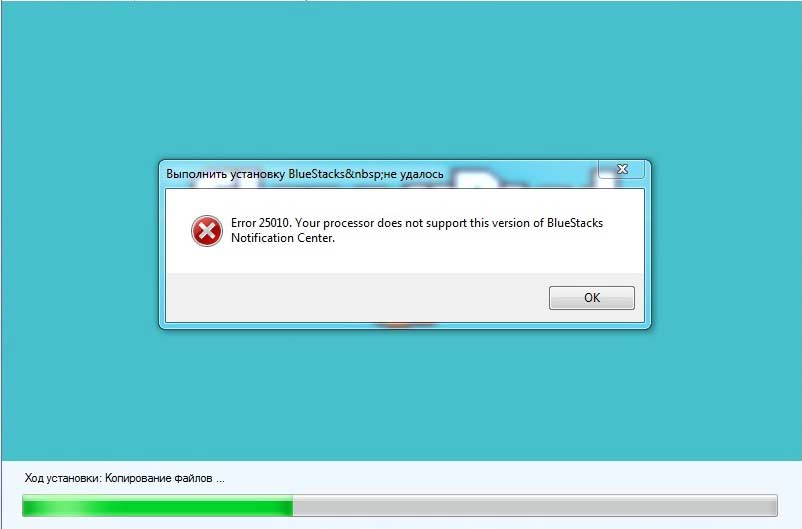
Cel mai adesea, o eroare apare în timpul autorizării, când mai puțin de 1 GB de RAM este liber în momentul lansării. Programul pur și simplu nu are suficiente resurse, așa că nu pornește. Prin intermediul managerului de activități, vă rugăm să închideți programele și serviciile neutilizate care ocupă RAM.

De asemenea, puteți încerca să închideți programul prin pictograma barei de sistem: în Panoul de control, accesați secțiunea Instrumente administrative - Servicii și reporniți BlueStacksAndroid Service și BlueStacks Log Rotator Service. Problema ar trebui să dispară.
Blocat de antivirus sau firewall
Această problemă cunoscută nu apare numai cu BlueStacks. Vă sfătuim să dezactivați antivirusul în momentul instalării și apoi să adăugați folderul programului la excepțiile din setări.
Concluzie
Așa că ne-am dat seama de toate problemele mai mult sau mai puțin comune în emulatorul BlueStacks care apar atunci când. În cazuri foarte rare, pot apărea și alte probleme, dar sunt izolate, așa că trebuie abordate individual.
Sperăm că materialul nostru v-a ajutat și că ați reușit să vă rezolvați problema. Vă vom fi recunoscători pentru feedback-ul dvs. în comentarii.
Inițializare infinită în BlueStacks- aceasta este o eroare de emulator destul de comună și este poate cea mai comună astăzi. Esența problemei în sine se rezumă la următoarele, porniți emulatorul și când îl încărcați, „inițializarea” este scrisă în fereastră, iar programul începe așa. Așteptați mai mult de 10 minute acest proces pur și simplu nu are sens, deoarece în continuare fără intervenția noastră nu se va întâmpla un miracol.
Cum este tratată această problemă și de ce poate apărea:
Opțiunea 1: Una dintre problemele cu apariția acestei erori poate fi lipsa memoriei RAM, dacă, de exemplu, în momentul lansării emulatorului, sistemul are mai puțin de 1 GB de memorie liberă, atunci această problemă poate avea loc, adică aplicația s-ar putea să înghețe și atât. Soluție: trebuie să eliberați RAM prin închiderea altora rulează programeși procese.
Puteți verifica disponibilitatea RAM liberă prin „Task Manager”, acesta este apelat prin apăsarea tastelor „Ctrl” + „Shift” + „Esc” sau „Ctrl” + „Alt” + „Delete”. Apoi, accesați fila „Performanță”. În partea de jos a ferestrei există un bloc „Memorie fizică”, linia „ Disponibil» arată cantitatea liberă de RAM. Vezi poza de mai jos.
În cazul meu, sunt disponibili 10185 MB, adică aproximativ 10 GB RAM. Dacă există mai puțin de 1024 MB, atunci trebuie să eliberați memoria.
Opțiunea #2: Modulul Android îngheață. Puteți încerca să faceți clic pe roata din dreapta sus (așa cum se arată în imaginea de mai jos) și să selectați elementul de meniu „Reporniți pluginul modul Android”, după care nucleul Android va fi repornit în interiorul emulatorului.

Opțiunea #3: Un alt motiv pentru această eroare poate fi lipsa spațiului liber pe hard disk.
Opțiunea #4: De asemenea, uneori, în timpul instalării (pornirii), unele antivirusuri pot bloca serviciile Bluestacks 2. în acest caz, puteți încerca să vă dezactivați antivirusul sau Firewall-ul în timpul instalării emulatorului și, de asemenea, să verificați dacă blochează serviciile Bluestacks în timpul lansării aplicației.
Opțiunea #5: Când porniți emulatorul, serviciile sale sunt pornite, dintre care unul se poate bloca și acest lucru va duce la inițializare fără sfârșit. Puteți încerca să reporniți aceste servicii manual. Acest lucru se face după cum urmează, apelăm Task Manager, așa cum este descris în metoda 1, după care mergem la fila „Servicii”, acolo găsim serviciile Bluestacks 2 (sunt indicate clar în descriere) și le repornim de dreapta -făcând clic pe fiecare și după aceea din nou încercăm să pornim emulatorul din scurtătura de pe desktop.

Dacă niciuna dintre metodele de rezolvare a acestei probleme nu v-a ajutat, scrieți despre asta în comentarii. Să găsim împreună problema și să o rezolvăm.
Acum voi încerca să descriu tot ce se știe în prezent încărcare nesfârșităși metodele de tratare a acestuia. Metode de bază și cunoscute, de exemplu, faptul că la pornire aveți nevoie de cel puțin 1 gigaoctet de memorie RAM liberă (și ați putea adăuga mai multe programe la autorun intenționat sau nu, care ocupă RAM, ceea ce a dus, la rândul său, la terminare). al programului), descris în articolul „ Emulator Android BlueStacks: erori de instalare și remedieri » Practic nu ma ating.
Bluestacks, după instalare, pornește 2 servicii:
Serviciul Android BlueStacks
- kernel (depinde de BlueStacks Hypervisor poate fi văzut în managerul de dispozitive - drivere de dispozitiv non-plugin; vizualizare - afișare dispozitive ascunse)
Serviciul BlueStacks Log Rotator
- responsabil pentru înregistrarea tuturor evenimentelor în jurnal
Din păcate serviciile „îngheață” periodic.
Cel mai adesea, dacă BlueStacks nu pornește (încărcarea durează mai mult de 30 de secunde, cuburile rulează și nu se întâmplă nimic), este suficient să ieși din Blustacks prin pictograma tavă (închidere) sau rulând HD Quit.exeîn Fișiere program\BlueStacks\HD-Quit.exeși reporniți ambele servicii. Apoi lansăm BlueStacks printr-o comandă rapidă de pe Desktop sau prin meniul Start.
Rareori, dar se întâmplă, serviciul Android BlueStacks intră în starea de „oprire” și nu poate fi repornit - atunci pur și simplu repornim computerul și, dacă BlueStacks nu dorește să pornească din nou, ieșim din BlueStacks și repornim ambele servicii.
Dacă serviciul Android BlueStacks nu repornește (eroare 1064, eroare 1068) - Bluestacks nu va porni. Trebuie să înțelegeți cauzele problemei.
Modalități de rezolvare a problemei:
1. Reinstalați trimerit cu ștergerea datelor utilizatorului (fără răspuns la cererea 25003 la ștergere), ștergerea folderelor Program Files\Bluestacks, ProgramData\Bluestacks, ProgramData\BluestacksSetup (Documente și setări\Toți utilizatorii\Application Data\ pentru XP) și apoi curățați registrul BlueStacks App Player.
În plus (doar pentru cei care înțeleg ce fac) o căutare în registru pentru cuvântul bluestacks, cu eliminarea gunoiului rămas.
2. Verificați starea BlueStacks Hypervisor (eroare 1068) (repornire)
3. Verificați dacă firewall-ul instalat blochează următoarele aplicații:
Agent BlueStacks
BlueStacks Apk Handler
BlueStacks App Runner
Sistemul de fișiere BlueStacks
BlueStacks Frontend
Rotator de jurnal BlueStacks
Rețeaua BlueStacks
BlueStacks StartLauncher
Numele încep cu HD- (de exemplu, C:\Program Files\BlueStacks\HD-Agent.exe)
4. Verificați valoarea HKEY_LOCAL_MACHINE\SOFTWARE\BlueStacks\Guests\Android\Config\ServiceStoppedGracefully în registry.
Cu BlueStacks Android Service și BlueStacks Log Rotator Service dezactivate, ar trebui să fie 1
Când este activat, respectiv, 0.
Dacă serviciile sunt oprite și valoarea de registry este 0, atunci serviciul nu va porni
5. (doar Windows XP) .NET Framework 2.0 învechit. Instalați ServicePack 2
Am decis să creez un subiect separat și mai complet cu cele mai frecvente întrebări referitoare la funcționarea emulatorului. Nu uitați că BlueStacks este o aplicație de emulator care ne permite să rulăm Android pe cel mai comun desktop/tabletă Windows/laptop. Deci, în ciuda faptului că Andryusha este în principal un sistem de operare mobil, lucrul cu BlueStacks este o sarcină destul de intensivă în resurse pentru computerul dvs. Prin urmare, având o mașină veche care deja abia dacă funcționează așa cum ar trebui, este mai bine să nu vă amestecați aici, mai ales dacă intenționați să conduceți jucării în 3D.
Instalare
Voi face o rezervare imediat, procesul de instalare a emulatorului și ajustarea lui ulterioară la IG este descris mai detaliat aici: “ ” Și pe scurt...
Accesați pagina oficială a programului și selectați versiunea dorităîn funcție de sistemul dvs. de operare. După părerea mea, versiunea pentru Windows (mai ales dacă ai Windows 8) rulează puțin mai fluid decât versiunea pentru Mac, așa că de data aceasta utilizatorii de Windows au făcut Mac-urile, deși produsele Apple sunt încă mai aproape de mine. Descarcă pachetul de instalare și rulați-l.
Îndepărtarea

Mergem la panoul de control (Panou de control dacă sistemul este în limba engleză), care, la rândul său, se află în meniul Start și găsim articolele „Programe” și „Programe și caracteristici”. Găsiți „BlueStacks Player”, faceți clic pe el și selectați „Dezinstalare”.
Pentru a elimina centrul de notificări BlueStacks, facem tot ce am făcut pentru a elimina emulatorul, doar la sfârșit căutăm „Centrul de notificări” și selectăm din nou șterge.
Pentru a curăța gunoaiele rămase după ce ați scăpat de BlueStacks, găsiți următoarele foldere și ștergeți-le:
C:\ProgramData\BlueStacks
C:\Program Files (x86)\BlueStacks sau C:\Program Files\BlueStacks
C:\Utilizatori\\AppData\Local\BlueStacks
Pentru a elimina gunoiul rămas în registry, mergeți la „Start”, apoi selectați „Run” și tastați „regedit” și tastați deja:
HKEY_LOCAL_MACHINE\SOFTWARE\BlueStacks
și eliminați toate valorile
Dezactivați BlueStacks
Faceți clic pe „x” pentru a închide aplicația și așteptați ca aceasta să se închidă complet
Opriți centrul de notificări
Faceți clic dreapta pe pictograma BlueStacks din bara de sistem și selectați „Oprire” și așteptați ca pictograma să dispară.
schimbare GUID. Pentru utilizatorii avansați
1. Instalați acest fișier prin BlueStacks: 2. Accesați meniul de selecție a tastaturii 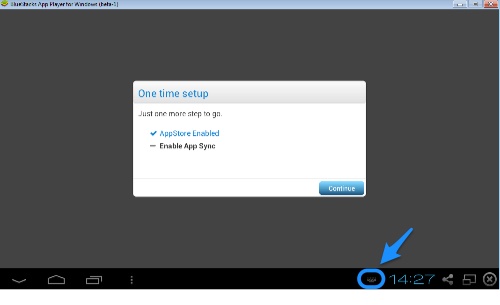 3. Selectați „Setări metode de introducere”
3. Selectați „Setări metode de introducere” 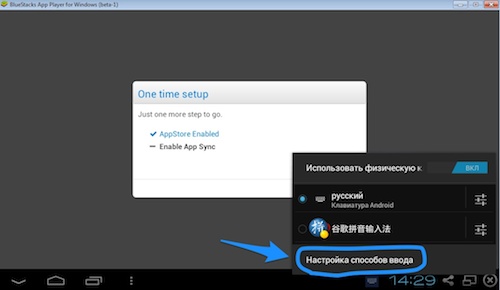
4. Selectați „Dispunerea tastaturii fizice”
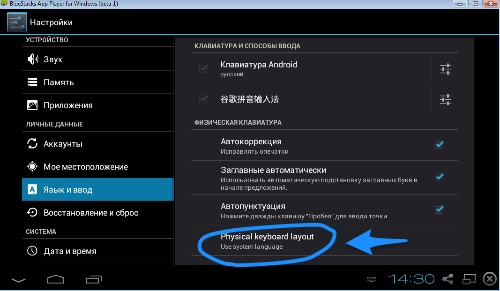
5. Alegeți „Engleză” ca limbă de sistem

6. Se repornește BlueStacks!!!
7. Selectați RussianKeyboard ca tastatură implicită și accesați setările acesteia

8. În setările tastaturii, selectați elementul „Tastatură hardware”

9. Apoi alegeți un aspect
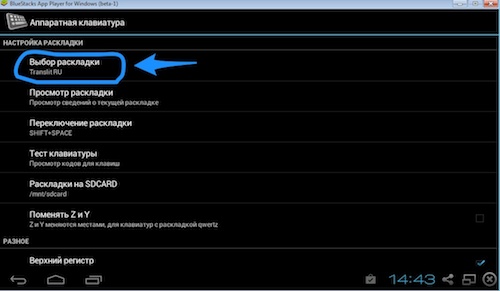
10. Alegeți „Tastatură externă RU”
![]()
11. Acum puteți determina ce combinație de taste va schimba aspectul tastaturii


12. Acum puteți testa tastaturile și vedeți dacă totul a funcționat așa cum ar trebui
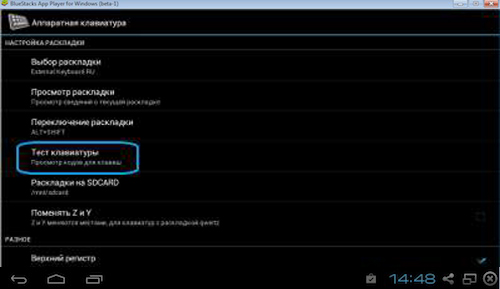
Dacă computerul folosește Comutator Punto, atunci se recomandă să adăugați imediat BlueStacks la excepții, altfel sunt posibile erori la schimbarea layout-urilor
Întrebări frecvente
LA: Imposibil de descărcat Instagram prin interfața programului
R: Descărcați pachetul de instalare al aplicației de pe web (există suficiente pachete de instalare pentru cele mai recente versiuni de Instagram pentru Android pe Internet)
LA: Aplicația nu vede folderele mele cu fotografii. Ce sa fac?
R: Doar trageți și plasați fotografia pe care o doriți în interfața programului și selectați „Deschide cu Instagram” sau
adăugați-vă imaginile în folderul „Imagini” („Imaginile mele pe Windows engleză”), de obicei, acest folder poate fi găsit făcând clic pe „Start” în colțul din dreapta sus al casetei derulante (Bibliotecile\Imagini vor face și ele)
LA: BlueStacks întoarce fereastra programului cu 90 de grade.
R: Încercați mai întâi să reinstalați aplicația. Pentru a face acest lucru, utilizați instrucțiunile pentru demontare și instalare, care sunt furnizate mai sus. Dacă acest lucru nu ajută (probabilitatea acestui lucru tinde spre zero), atunci accesați setările emulatorului (- pictograma setărilor BlueStacks, situată în partea dreaptă jos a ecranului emulatorului), selectați „Gestionarea aplicațiilor”, în setările Instagram schimbați afișarea programului, reporniți BlueStacks și bucurați-vă de viață.
B: BlueStacks susține că o copie a programului este deja instalată pe computer
R: Dezinstalați din nou programul folosind ghidul de mai sus. Acordați o atenție deosebită fisiere individualeîn registru pe care s-ar putea să-l fi ratat
Pentru munca de calitate BlueStacks ar dori să actualizeze driverele plăcii grafice
R: Accesați setările emulatorului (- pictograma setărilor BlueStacks, aflată în partea dreaptă jos a ecranului emulatorului), selectați „Gestionarea aplicației”, în setările Instagram, schimbați afișarea programului, reporniți BlueStacks și bucurați-vă de viață
LA: Instagram nu recunoaște camera web a computerului meu.
R: Lansați Instagram prin BlueStacks, accesați setările sale, selectați „Setări camere” și bifați caseta de lângă „Utilizați camera Instagram cu funcții avansate”.
LA: Eroare: „eroare 1714, versiunea mai veche a centrului de notificare bluestacks nu poate fi eliminată, contactați grupul de asistență tehnică eroare de sistem 161 inchi.
R: Se pare că, după instalarea noii versiuni, a rămas ceva gunoi din ediția anterioară a emulatorului. Legume şi fructe îndepărtarea completă programe și curățarea gunoiului (consultați secțiunea „eliminare” de mai sus din articol) și după aceea instalați cea mai recentă versiune de Bluestacks după ce o descărcați de pe site-ul oficial.
Toate recomandările din acest thread au fost testate de mine. experienta personala, dar amintiți-vă că toate operațiunile pe care le efectuați cu computerul, le faceți pe riscul și riscul dumneavoastră. iGraphy nu este responsabil pentru posibilele defecțiuni și probleme cu computerul, care pot fi cauzate de acțiunile erupții ale utilizatorilor!!!
